Slik slår du av skjermtid på iPhone uten datatap
I dag er stadig flere bekymret for økende enhetsbruk, smarttelefonavhengighet og sosiale mediers innvirkning på mental helse. Derfor introduserte Apple Skjermtid på iOS 12 og nyere for å hjelpe brukere med å kontrollere og administrere hvor mye tid de bruker på enhetene sine. Dessuten bruker foreldre denne funksjonen til å veilede barnas enhetsbruk. Selv om det kan fremme sunnere digitale vaner, finnes det tider der du kanskje vil slå den av. Denne veiledningen forklarer hvordan slå av skjermtid på en iPhone eller iPad.
SIDEINNHOLD:
Del 1: Slå av skjermtid med passord
Hvis du er lei av å kontrollere enhetsbruken med Skjermtid, eller hvis du føler at batterilevetiden din er dårligere på grunn av Skjermtid, kan du slå den av på iOS-enheten din med passordet ditt.
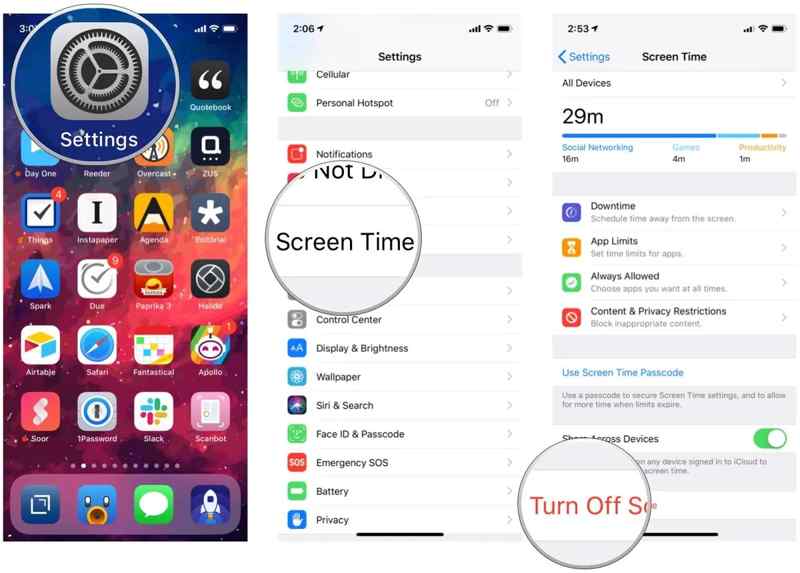
Trinn 1. Åpne innstillinger app på iPhone.
Trinn 2. Bla ned og gå til Skjermtid.
Trinn 3. Trykk på Slå av skjermtid or Slå av app- og nettstedsaktivitet -knapp. Hvis du blir bedt om det, skriver du inn Skjermtid-passordet ditt og bekrefter handlingen.
OBS: Hvis du bare vil deaktivere Skjermtid for bestemte apper, velger du Appgrenser På skjermbildet Innstillinger for skjermtid trykker du på appen og sveiper til venstre, og trykker på Delete.
Del 2: Gjenopprett skjermtidskode på iPhone
Kan du bli kvitt Skjermtid hvis du har glemt passordet? Svaret er ja, og Apple tilbyr alternativet Glemt passord for å tilbakestille Skjermtid-passordet. Det krever bare Apple-ID-en og passordet ditt.
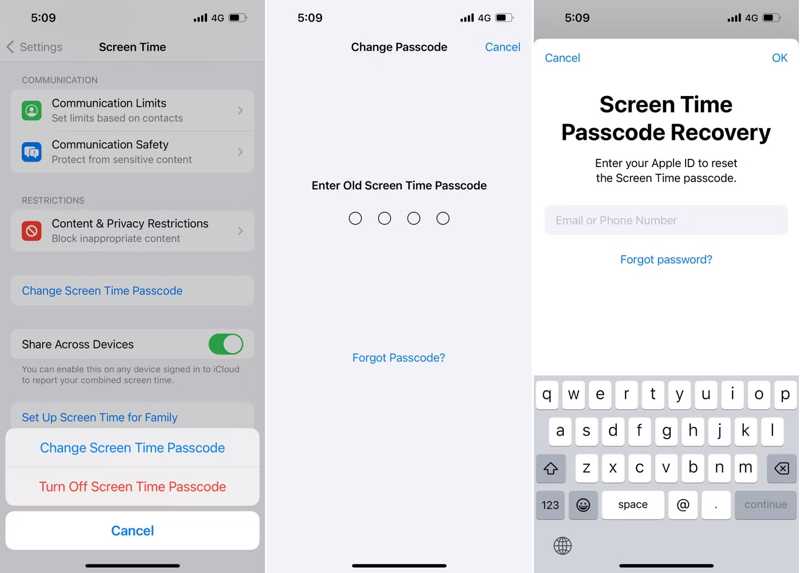
Trinn 1. Velg Skjermtid i innstillinger app.
Trinn 2. Trykk på Endre skjermtidens passkode knappen og velg Endre skjermtidens passkode på varseldialogen.
Trinn 3. Pek Glemt passord hvis du har glemt passordet ditt for skjermtid.
Trinn 4. Skriv inn Apple-ID-en din, og skriv deretter inn Apple-ID-passordet ditt. Deretter kan du angi en ny passordkode for Skjermtid.
Del 3: Deaktiver skjermtid etter at du har logget deg ut av Apple ID
En annen måte å slå av Skjermtid uten passord er å logge ut av Apple ID-kontoen din. I følge vår forskning kan du deaktivere Skjermtid direkte når du logger ut av Apple ID-en din.
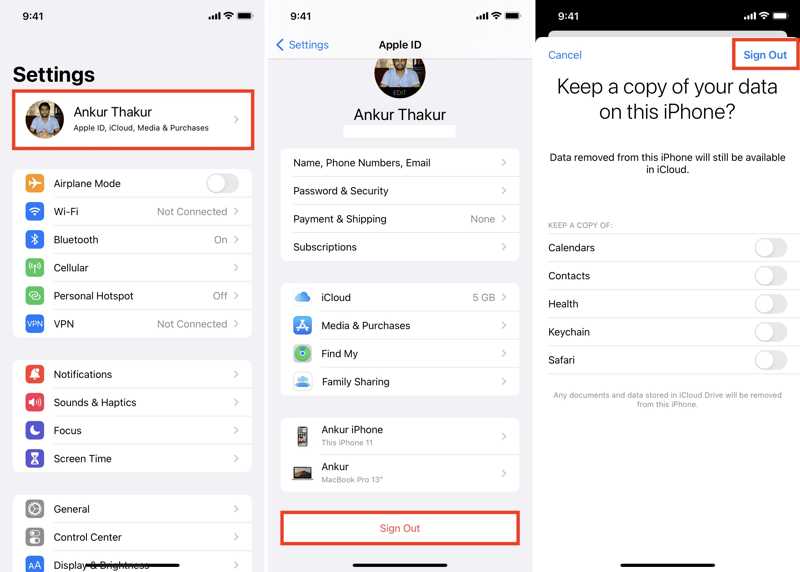
Trinn 1. Åpne Innstillinger-appen fra startskjermen.
Trinn 2. Trykk på profilen din og trykk på Logg av knappen nederst.
Trinn 3. Press Logg av øverst til høyre og skriv inn Apple-ID-passordet ditt hvis du blir bedt om det.
Trinn 4. Gå til forrige skjermbilde og velg Skjermtid. Tap Slå av skjermtidDen vil slå seg av uten behov for passord.
Del 4: Stopp skjermtiden ved å gjenopprette iPhone
Hvis du gjenoppretter iPhonen din, slettes alle data og innstillinger på enheten, inkludert Skjermtid. Derfor er det en annen måte å slå av Skjermtid uten passord. Denne måten krever en datamaskin og en USB-kabel.

Trinn 1. Koble iPhone til datamaskinen din med en USB-kabel.
Trinn 2. Åpne den nyeste versjonen av iTunes på Windows og macOS Mojave eller tidligere. Kjør Finder-appen på macOS Catalina eller nyere.
Trinn 3. Når enheten din er oppdaget, klikker du på Telefon knappen øverst til venstre i iTunes. Gå til Sammendrag kategorien og klikk på Gjenopprett iPhone knapp.
I Finder velger du iPhone-navnet ditt i sidefeltet, går til Informasjon kategorien, og klikk Gjenopprett iPhone.
Trinn 4. Følg instruksjonene på skjermen for å gjenopprette iPhonen din og deaktivere Skjermtid. Når iPhonen starter på nytt, kan du konfigurere den som en ny enhet eller gjenopprette en sikkerhetskopi.
OBS: Hvis iTunes ikke kan oppdage iPhonen din, eller enheten din er deaktivert, må du sette enheten i Recovery Mode med riktig knappekombinasjon:
På en iPhone 8 eller nyere, trykk raskt på volum opp knappen og slipp den. Gjør det samme med volum ned knappen. Trykk lenge på Side -knappen til gjenopprettingsskjermen dukker opp.
På en iPhone 7/7 Plus, hold nede volum ned + Side knappene sammen til du ser skjermbildet for gjenopprettingsmodus. På en iPhone 6s eller eldre holder du nede Hjem + Sleep / Wake knappene samtidig til skjermbildet for gjenopprettingsmodus vises.
Deretter klikker du på Gjenopprette knappen for å stoppe skjermtid.
Del 5: Slå av skjermtid uten passord og datatap
Offisielt må du gjenopprette iPhonen din fullstendig hvis du trenger å slå av skjermtid-passordet uten Apple ID-passordet ditt. Imidlertid, Apeaksoft iOS Unlocker lar deg bli kvitt Skjermtid uten å gjenopprette enheten. Den kan fjerne Skjermtid-passordet uten noen begrensninger.
Den ultimate måten å slå av skjermtidskoden uten datatap
- Fjern enkelt skjermtidspassordet fra en iOS-enhet.
- Ikke krev Apple ID-passord eller gjenopprett iPhonen din.
- Tilbyr bonusfunksjoner, som fjerning av iPhone-passord.
- Støtt de nyeste versjonene av iOS og iPadOS.
Sikker nedlasting
Sikker nedlasting

Slik slår du av skjermtidskoden uten å miste data
Trinn 1. Installer skjermtidslåser
Når du trenger å slå av Skjermtid uten passordet, installer den beste iOS Unlocker på datamaskinen din. Den er kompatibel med Windows 11/10/8/7/XP/Vista og Mac OS X 10.7 eller nyere. Start den og velg Skjermtid modus. Koble deretter iPhone eller iPad til datamaskinen med en Lightning-kabel. Programvaren vil oppdage enheten din umiddelbart.

Trinn 2. Fjern passordet for skjermtid
Klikk på Start -knappen for å begynne å automatisk fjerne Skjermtid-passordet fra iPhonen din. Når det er gjort, klikker du på OK -knappen og koble fra enheten.

OBS: Hvis iPhonen din kjører iOS 11 eller tidligere, må du sørge for at iTunes-sikkerhetskopien er ukryptert. Ellers må du dekryptere sikkerhetskopien for å fjerne begrensningspassordet.
Konklusjon
Denne veiledningen har diskutert hvordan deaktiver skjermtid på iPhonen din eller iPad i forskjellige situasjoner. Med passordet kan du slå på denne funksjonen direkte på enheten din. I tillegg kan du slå den av med Apple-ID-en og passordet ditt. Apeaksoft iOS Unlocker lar deg bli kvitt restriksjonene raskt. Hvis du har andre spørsmål om dette emnet, kan du skrive dem ned nedenfor.
Relaterte artikler
iCloud-aktiveringslås krever at iCloud-kontoen og passordet fjernes. Imidlertid kan du kanskje lære hvordan du omgår aktiveringslås.
Hvis du leter etter en god iPhone-opplåser, kan du finne en toppliste fra denne artikkelen for å låse opp iOS-enheten din.
Hvis du har glemt passordet til iPhone eller iPad, kan du finne de 5 beste iPhone-opplåsingsappene i artikkelen vår.
Her gjennomgår vi de 5 beste iPad-opplåsingsprogrammene for å effektivt låse opp iPad-en din når du har glemt passordet ditt.

